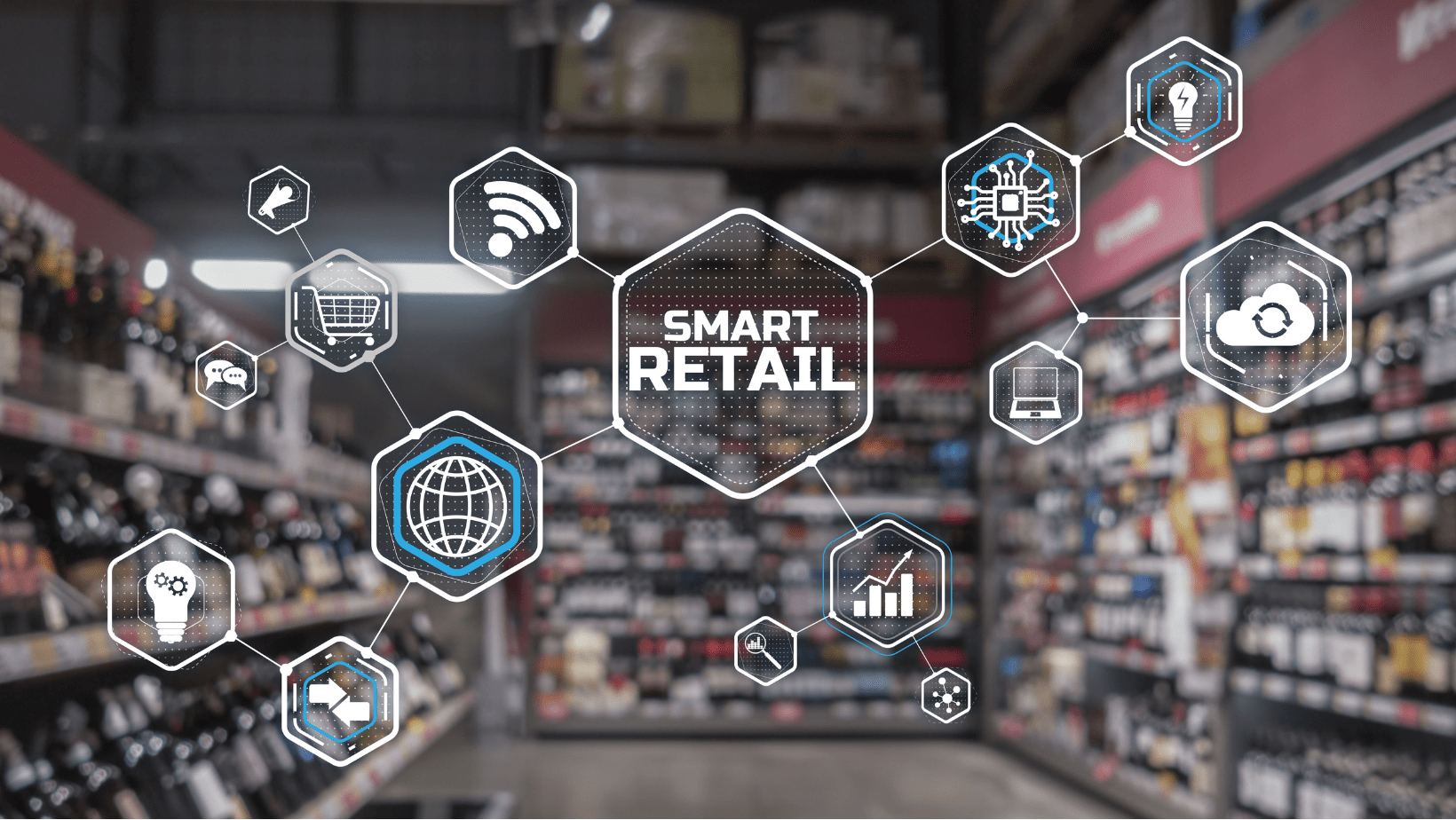Google アナリティクス4で小売業のWEBサイトの分析をする際に見るべき指標
近年、小売業を取り巻く環境は大きく変化し、多くの消費者がスマートフォンを片手に買い物をする時代となり、自社アプリやデジタルチラシやSNSなど、様々なデジタルチャネルを活用した販促活動が盛んに行われています。また、Google広告のP-MAXキャンペーンをはじめとする店舗集客のためのWEB広告も様々な企業で活用されており、オンラインとオフラインの融合が加速しています。
このような状況下で、複数の店舗を運営する小売企業様にとって、WEB上で起きていることを把握するため、顧客の行動を深く理解するため、より効果的なマーケティング施策を立案するためには、Google アナリティクス4(GA4)は欠かせない強力なツールとなっています。
今回は、移行後のご相談で、多かったGoogle アナリティクス4で小売業のWEBサイトを分析する際に見るべき指標について解説していきます。Google アナリティクス4に移行後、どこを見て良いか、見方が分からなくなった、移行作業はやってみたけど、正しく計測されているのか不安という方などは、ご一読頂ければ幸いでございます。

そもそもGoogleアナリティクス4(GA4)とは
Googleが提供する無料のウェブ分析サービスであり、ウェブサイトやモバイルアプリのアクセス数や利用状況に関するデータを収集し、分析するためのツールです。Google Analytics 4を用いた分析をすることで、ウェブサイトやアプリのパフォーマンスや利用者の行動に関する洞察を得ることができます。デジタルチラシやSNSをはじめとしたデジタル施策を実施していれば、WEBサイトへのアクセスが多くなります。
各施策からのWEBサイトへの流入をGoogle アナリティクス4で分析することで、どのコンテンツ・店舗ページが見られているのか数値把握し、比較検証することで、新たな切り口の施策を展開するも可能です。
データを取得するためには、少なからず行わなければならない設定もあります、まだ有効活用出来ていない場合は、現状どうなっているか確認を行い、まずは、データ収集の準備からはじめましょう。
GA4移行後の設定を確認
設定は、GA4のメニューから「管理」>「データの収集と修正」>「データの収集」>Googleシグナルのデータ収集の設定>Googleシグナルを有効にする(続行)>有効にする

初期設定では、保持期間が2か月に設定されています。ローデータがその設定に影響を受ける為、探索レポートに適用されるため、保持期間外のデータに関しては、Looker Studioで集計することができます。
GA4で見るべき指標
・アクティブユーザー数: 特定期間内にサイトにアクセスしたユーザー数を指します。期間内であれば、何度アクセスしてもアクティブユーザー数は1となります。どのくらいの人がアクセスしているか知りたい時に見るべき指標です。
・新規ユーザー数: はじめてWEBサイトにアクセスしたユーザーを指します。また、過去2年以内にアクセスがなければ新規ユーザーとして扱われます。
・セッション数: サイトへアクセスしてから離脱するまでのアクセスが1セッションと計測します。
アナリティクスの分析数値では、特に重要な指標です。
セッション数を把握することで、WEBサイトの価値や成果を分析することができます。
※セッションは、ユーザーが一定の時間操作を行わなかった場合にそのセッションは終了して、再び操作をすると新たなセッションとして計測されます。一定の時間は任意の時間に変更することができます。
・表示回数: ページビューだけでなく、スクロール深度や動画再生時間など、より多様なエンゲージメント指標を計測できます。
・エンゲージメント率:エンゲージメントの高いセッションの割合。GA4のエンゲージメントとは、セッションが10秒以上継続した場合やコンバージョンが発生した場合のことを指します。
・平均セッション継続時間:すべてのエンゲージメントセッションの合計滞在時間を(秒)をセッション数で割った時間となります。
上記の指標をさらに年齢別やデバイス別、流入経路別で見ることもできます。店舗ごとにページがある場合は、店舗ページ別に見ることで、どの店舗がWEBサイト上でよく見られているのか把握することもでき、デジタルチラシなど店舗ページに設置していれば、そのページの平均セッション継続時間やキーイベント設定をして計測することで評価することも可能です。

GA4のデータをどう活用するか
見るべき指標を属性ごと年齢別やデバイス別、流入経路別で数値を分析することや、コンテンツ単位でページの数値を分析・評価すること、店舗ごとにページがある場合は、どの店舗のページがサイト上でよく見られているのかオンラインでの情報取得する消費者が多いなどの特徴を把握するといった活用ができます。指標の数値から仮説をたてて検証していく中で、今までにない糸口を発見することができます。
小売業向けGA4活用事例
外部サイトやポスターなどのQRコードからのアクセスの効果測定も行うことができます。リンクURLにパラメータを付与することで、どの施策からアクセスしたのか比較することができます。
自社内で、GA4のデータをどのように活用するか、見るべき指標や活用方法・事例から、運用方針を決めた上で、蓄積データを上手く活用して頂ければと思います。
より簡単にWEBサイトのアクセスデータを見るために

まずはGA4でどんなことが分かるのかデータ理解から始めて、定常のデータ分析からはじめて、施策の検証だったり、データを組み合わせた分析から仮説検証や、自社データとGAの予測機能を使用したりなど状況にあわせて活用していくことが大切かと思います。